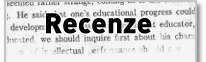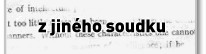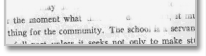Jak zvýšit efektivitu práce na počítači10.1.2007 Budeme uvažovat několik faktorů – prostředí, výkon počítače a vstupní a výstupní zařízení. Předvedu jednoduchou kuchařku, podle které zvýšíte své pohodlí při práci s počítačem i ušetříte čas. Upozorňuji, že pro dokonalý účinek této nápravy je třeba přečíst celý článek a žádný z výše uvedených tří (4) bodů nezanedbat.
1) Prostředí První věc, kterou je třeba zajistit, je optimální osvětlení – světlo by vám nemělo svítit ani do očí ani do monitoru ani ze stran. Jak to vyřešit? Zbývají dvě možnosti – světlo svítí zespoda a světlo svítí zeshora. Když už máme většinu pokojů vybavené lustrem (světlem nahoře), bylo by divné to nevyužít. Pokud pracujete u okna, zatáhněte nebo v ideálním případě žaluziemi naregulujte světlo tak na 30% propustnosti. Tato propustnost má tu výhodu, že ji nemusíte měnit ani večer, protože světlo sice už nesvítí zvenku, ale zase se od nich mírně odráží světlo z lustru. Druhý aspekt pracovního prostředí je pohodlná židle. Měla by být měkká, výškově nastavitelná, ideálně s kolečky a s mírně odpruženým opěrátkem na záda. Každý si při práci s počítačem potřebuje protáhnout tělo, vstávat se mu ale už nechce. To řeší částečně tato židle, na které můžete popojíždět a zaklánět se. Výškové nastavení pomůže eliminovat mírné nedostatky v jiných oblastech třeba: Stůl – je velmi kritický pro celkové ovládání – jeho spodní hrana by neměla vadit vašim nohám při pohodlném sedu, na druhou stranu by měl být dostatečně nízký, aby vaše ruka v lokti při práci s myší svírala úhel přibližně pravý úhel. Ovšem měl by být i dost vysoký, aby se pomohlo monitoru k výšce. Horní hranu monitoru byste měli mít přibližně ve výšce očí.
2) Výkon počítače Procesor: Omezuje, nebo spíš plýtvá časem při různém provádění výpočtů nebo převádění videa. Spusťte si správce úloh (na spodní liště pravé tlačítko) a nalistujte si záložku výkon. Pokud se i při běžné činnosti stává, že se využití CPU pohybuje na 100%, je čas pro upgrade, to by se rozhodně stávat nemělo. Pokud chcete ušetřit čas při výpočtech a jiné náročné práci, zaměřte se také na tuto komponentu.
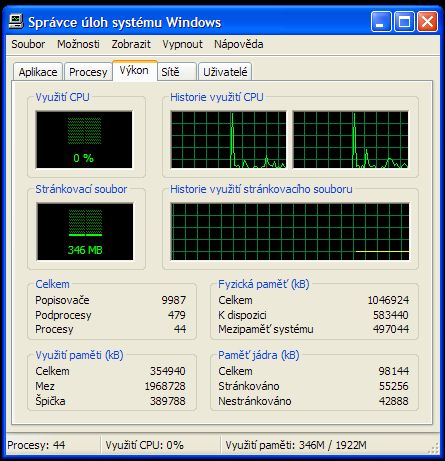
Paměť: Jakmile potřeba po paměti přesáhne množství, které máte v počítači, nastává ZÁSADNÍ propad výkonu protože se pro tento účel použije pevný disk, který je mnohonásobně pomalejší než operační paměť. Klikněte pravým tlačítkem na Tento počítač a vyberte vlastnosti, dole se zobrazuje množství přítomné paměti. Pak spusťte správce úloh (na spodní liště pravé tlačítko) a nalistujte si záložku výkon, u položky Stránkovací soubor je zobrazeno množství, které by se v dobrém případě zapisovalo do paměti. Pokud je toto číslo větší než množství přítomné paměti, pořiďte jí víc.
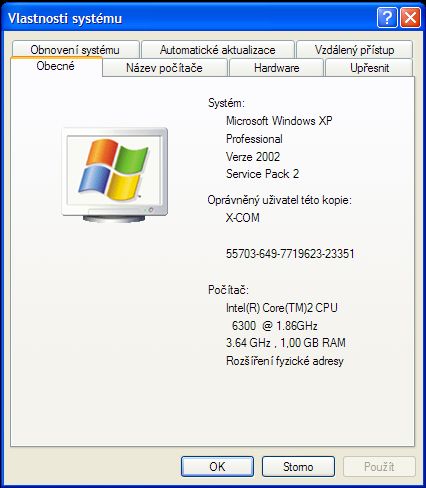
Disky: Pokud počítač brzdí disky, není bohužel řešení tak jednoduché. Disky brzdí prakticky vždy při otevírání souborů (začátek programu, otevírání obrázku, načítání oblasti ve hře). Ž brzdí disk poznáte tak, že ve Správci úloh není 100% využití CPU, stránkovací soubor nepřesahuje množství paměti, ale bliká (nebo až svítí) dioda indikující práci disků na počítačové skříni. Tu diodu má prakticky každý počítač. Bývají dvě, jedna svítí stále – to je indikátor zapnutí počítače a druhá je náš disk. Řešením takového problému může být instalace diskového pole zaměřeného na výkon (především RAID 0). To ovšem vyžaduje další disk a diskový řadič, který RAID 0 umí (což už ale dnes není problém)
Grafika: Omezování grafikou se projevuje většinou ve hrách nebo jiném 3D prostředí. Pokud nepozorujete zpomalování žádnou výše uvedenou komponentou, je na vině pravděpodobně grafická karta. Ta se bohužel musí vyměnit za úplně novou.
3) Vstupní a výstupní zařízení Požadavky na vstupní a výstupní zařízení jsou velmi individuální, pokusím se zobecňovat.
a) vstupní zařízení – Je především myš a klávesnice. Myš by vám měla především padnout do ruky (dělají se pravácké, levácké i univerzální), dobře klouzat po povrchu a mít dostatečně citlivý senzor, jehož citlivost lze přímo na myši přepnout. Výhody drát vs. bezdrát bych neřešil. Klávesnice by měla mít tlačítka, která se jednoduše stiskají (například mezerník, který reaguje po celé délce). Vítaným doplňkem pro noční práci je i podsvícená klávesnice.
b) výstupní zařízení – Zásadní zástupce této skupiny je monitor. Monitor by neměl blikat (nastavit frekvenci na nejvyšší možnou), měl by být v optimální vzdálenosti (individuální), měl by být ve výšce očí a především by měl mít zobrazovací schopnosti podle účelu, na který jej používáte. Pokud toto váš monitor splňuje, pořiďte si druhý (asi 98% současných grafických karet má výstup na dva monitory). Druhý monitor je to, co vám přinese 30% lidského výkonu navíc. Stále totiž vidíte, co je váš úkol lépe se soustředíte. Můžete ale také na jednom pouštět film a na druhém pracovat. Jestliže nemáte problémy s výkonem počítače, doporučuji právě tento upgrade pro vyšší efektivitu práce s počítačem.

4) Bonus – jak zvýšit zážitek Nyní uvedu dva zdánlivé protiklady – zvuk a ticho
Kupovat reproduktory v cenové hladině 200-1000Kč postrádá smysl, jsou to jen „levné“ reproduktory za vysokou cenu. Pokud chcete umocnit svůj zážitek z hudby, hry nebo filmu, pořiďte si kvalitní reproduktory – doporučuji 2.1 nebo 5.1. Obě tato schémata obsahují subwoofer (basový reproduktor). Pořizujte si ovšem reproduktory až tak od 2000 resp. 2500Kč, až takové reproduktory začínají být zážitkové a ne jen „metače zvuku“

Ticho – pro někoho možná slovo, které nemá s počítačem nic společného, to ovšem už nějaký ten pátek neplatí. Co hlavně v počítači produkuje hluk? Ventilátory a disky. Hluku ventilátorů se můžete zbavit 1) prostým odebráním (zvedne se ovšem teplota) 2) nahrazením za jiný, tichý ventilátor 3) celkovou změnou chlazení (aktivní→pasivní chladič). Na disky existují boxy, které nejen disk uzavřou a tím ztiší, ale i je pomocí drobného žebrování lépe chladí. |
| Nr | Query | Error | Affected | Num. rows | Took (ms) |
|---|---|---|---|---|---|
| 1 | SELECT (wk_id) AS `ConfigurationCategory__id`, (wk_title) AS `ConfigurationCategory__title`, (wk_url) AS `ConfigurationCategory__url`, `ConfigurationCategory`.`wk_id` FROM `xcompute2`.`webkat` AS `ConfigurationCategory` WHERE 1 = 1 ORDER BY (wk_order) ASC | 8 | 8 | 1 | |
| 2 | SELECT `Composer`.`ws_order`, (ws_id) AS `Composer__id`, (ws_name) AS `Composer__title`, `Composer`.`ws_kat` FROM `xcompute2`.`webses` AS `Composer` WHERE `public` = '1' AND `Composer`.`ws_kat` IN (7, 22, 6, 15, 24, 23, 5, 25) ORDER BY `ws_order` ASC | 21 | 21 | 1 |